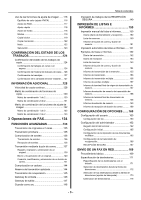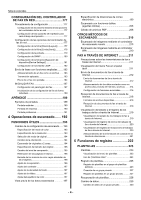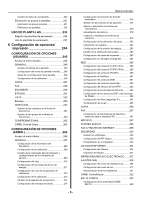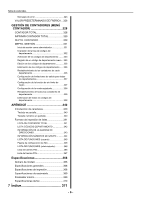Oki MC770 MC770/780 User Guide - Advanced Espanol - Page 8
Desinstalación de los controladores de impresora, Para Windows, de impresora
 |
View all Oki MC770 manuals
Add to My Manuals
Save this manual to your list of manuals |
Page 8 highlights
Desinstalación de los controladores de impresora ● Desinstalación de los controladores de impresora 1 Desinstalación de los controladores de impresora 4 Abra la ficha [Controladores(Drivers)] y haga clic en [Cambiar configuración de controladores(Change Driver Settings)]. Para Windows • Para realizar la desinstalación, debe iniciar sesión en 2 Windows con la cuenta de administrador. No obstante, si ha iniciado sesión con una cuenta de usuario que no es de administrador, al introducir la contraseña del administrador en el cuadro de diálogo [Control de cuentas de usuario(User Account Control)] podrá realizar la desinstalación cambiando temporalmente la cuenta de usuario. • Aunque haya iniciado sesión en Windows con la cuenta de administrador, es posible que aparezca el cuadro de diálogo 3 [Control de cuentas de usuario(User Account Control)]. En ese caso, haga clic en un botón para permitir la operación, por ejemplo en [Continuar(Continue)], y después continúe. 1 Haga clic en [Inicio(Start)] y seleccione [Dispositivos e impresoras(Devices and Printers)] para abrir la carpeta [Dispositivos e impresoras(Devices and Printers)]. 4 2 Haga clic con el botón derecho en la máquina que desea eliminar y seleccione [Quitar dispositivo(Remove device)] en el menú mostrado. Cuando aparezca el cuadro de diálogo de confirmación de eliminación, haga clic en [Sí(Yes)]. 3 5 Seleccione uno de los iconos de impresora restantes y haga clic en [Propiedades del servidor de impresión(Print server properties)]. 5 Seleccione el controlador de impresora que desea eliminar y haga clic en [Quitar(Remove)]. Aparece el cuadro de diálogo [Quitar el controlador y el 6 paquete(Remove Driver And Package)]. 6 Seleccione [Quitar el controlador y el paquete de controladores(Remove driver and driver package)] y haga clic en [Aceptar(OK)]. 7 Aparece el cuadro de diálogo [Propiedades del servidor de impresión(Print Server Properties)]. Aparece el cuadro de diálogo [Quitar el controlador y el paquete(Remove Driver And Package)]. - 8 -